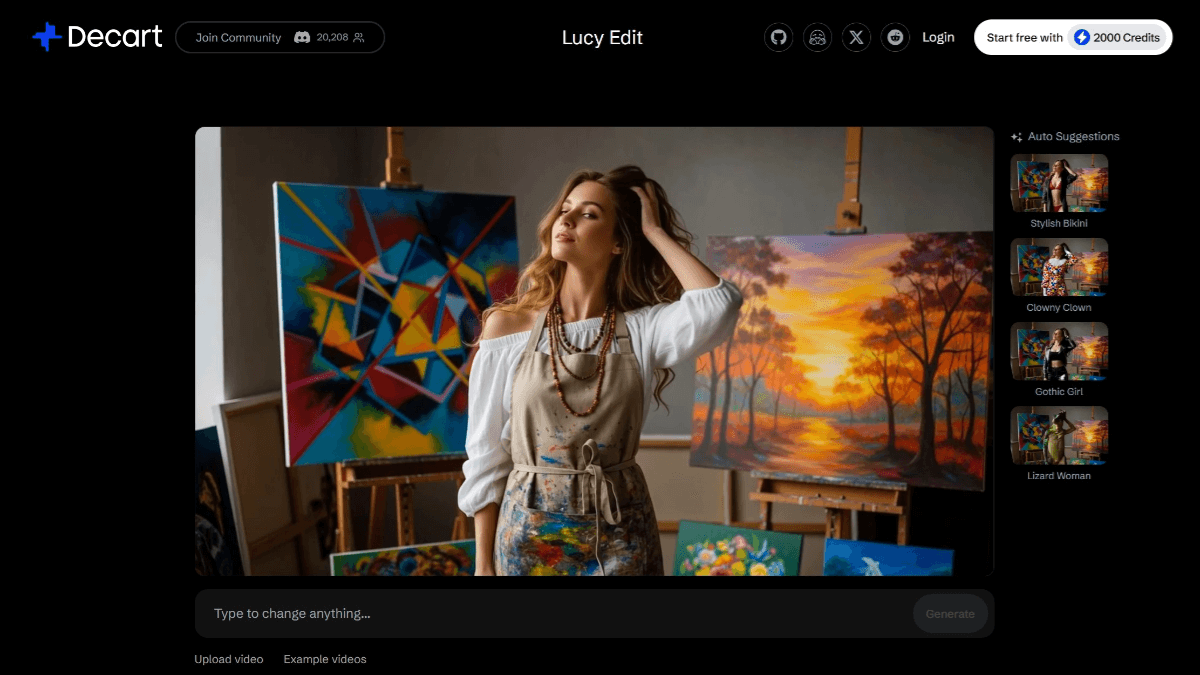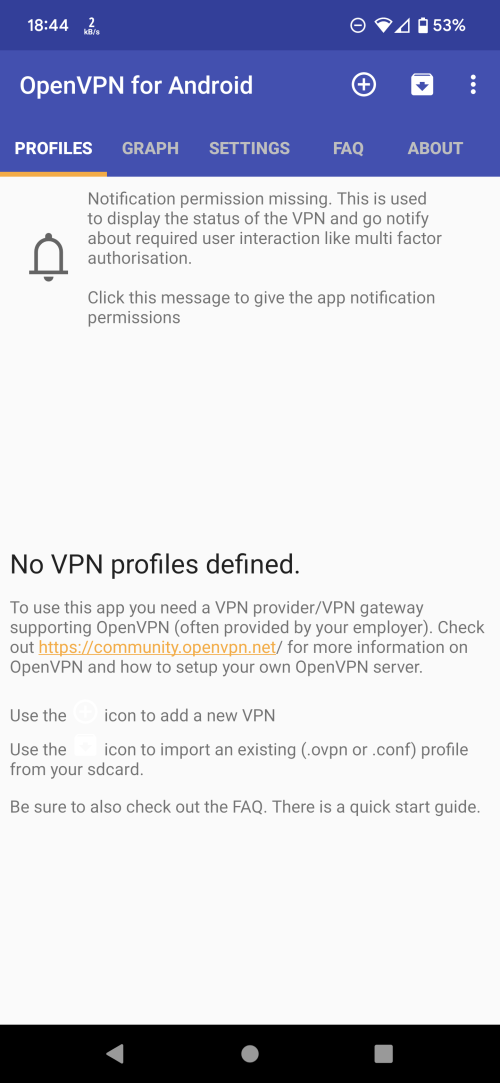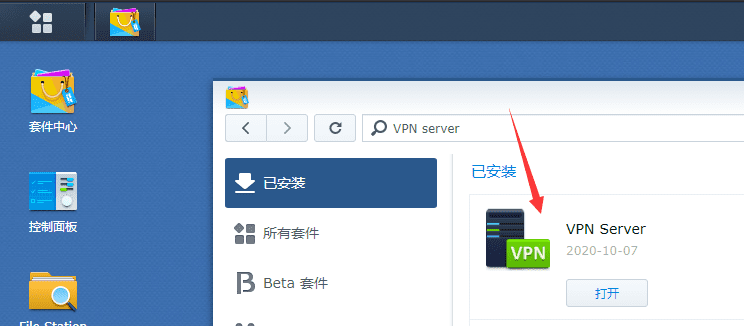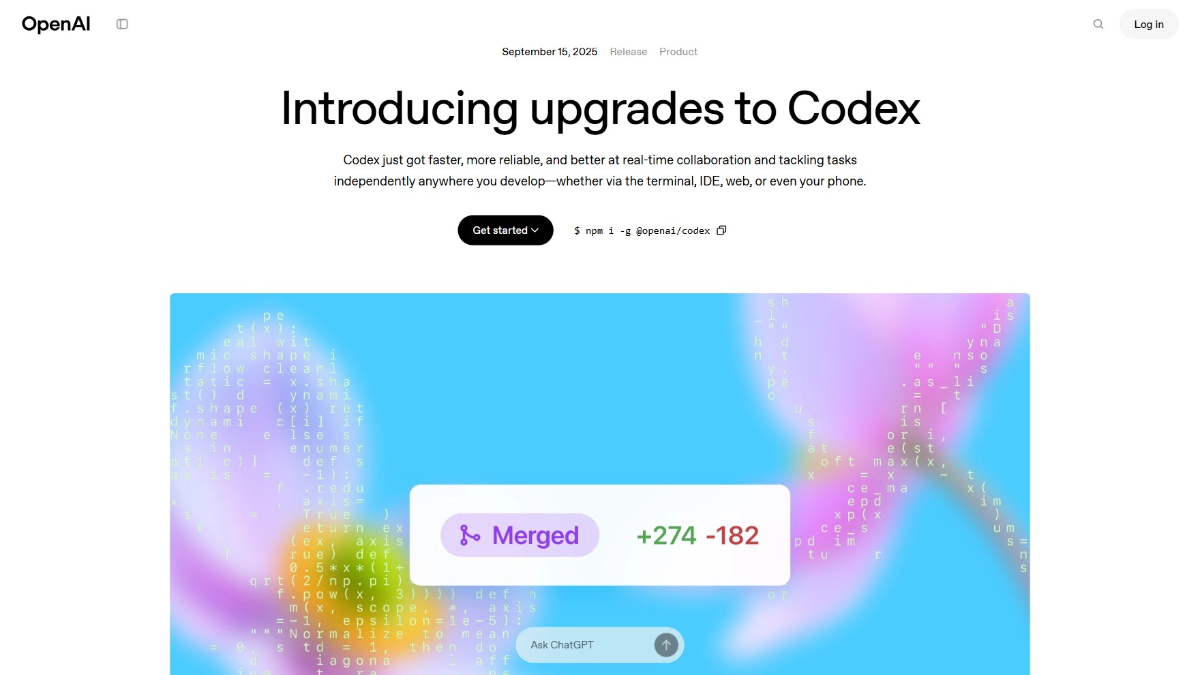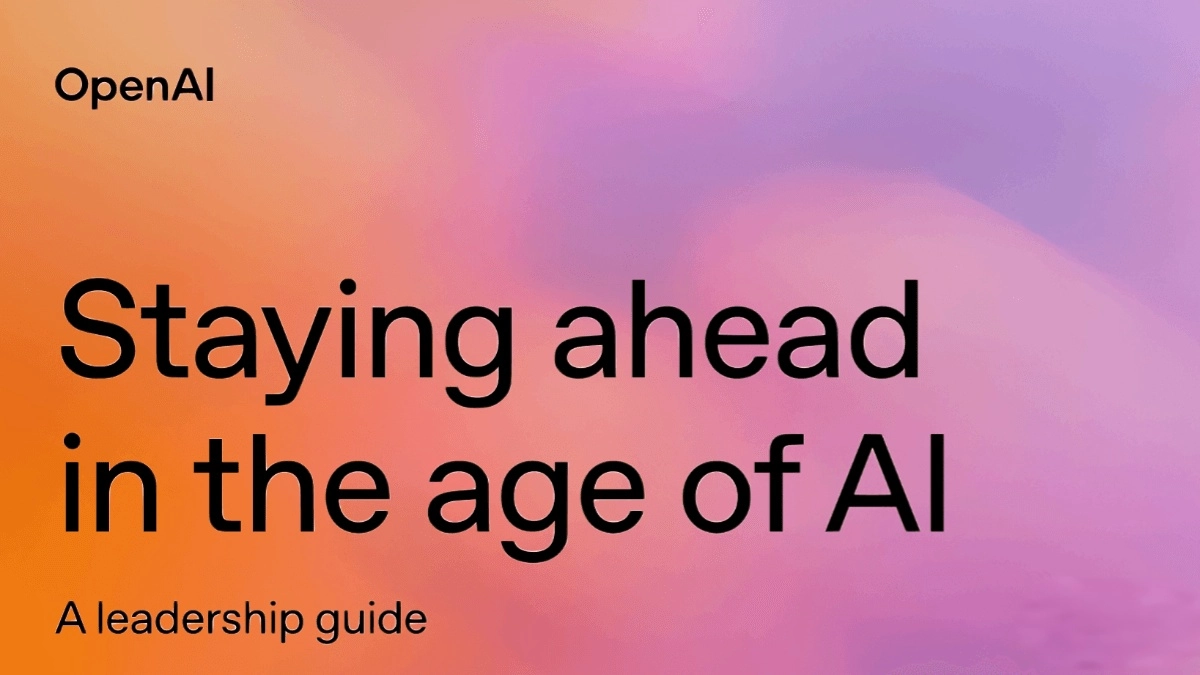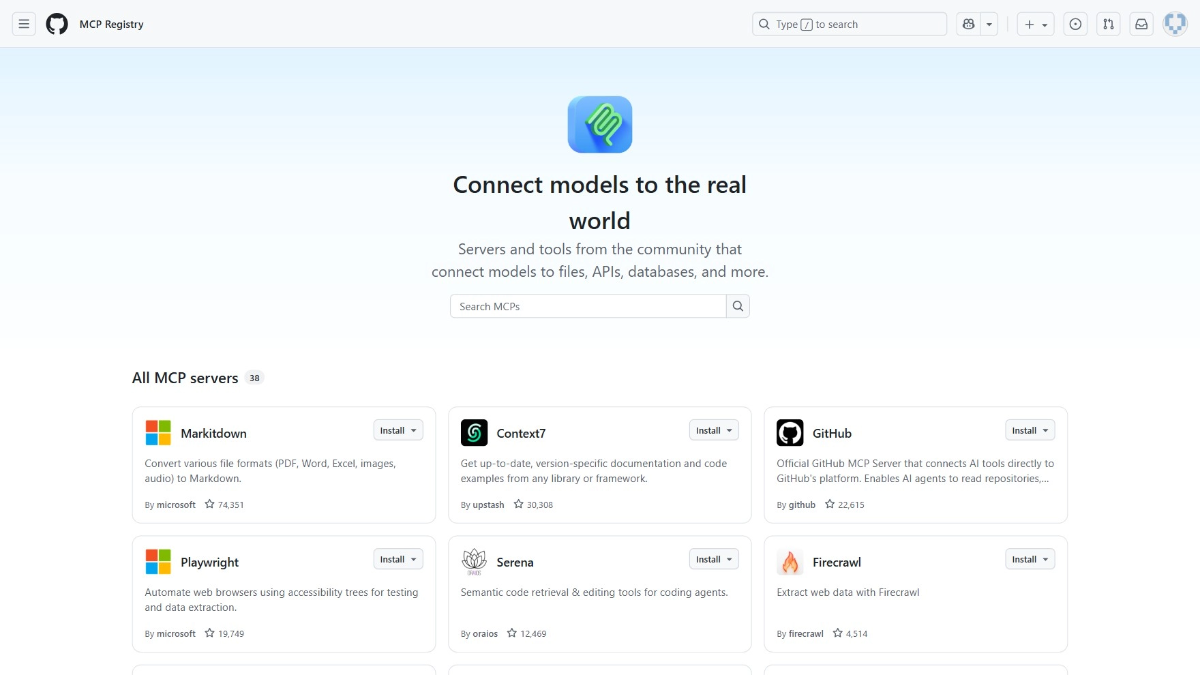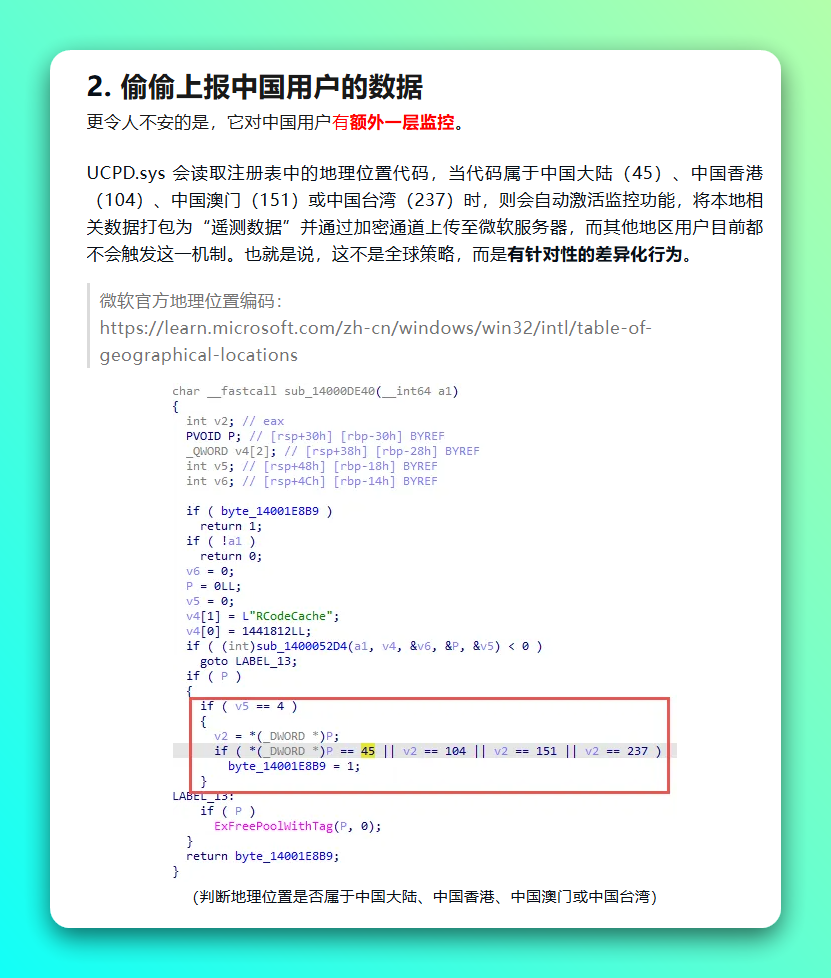Lucy Edit 是开源的 AI 视频编辑工具,由 Decart AI 开发。允许用户通过简单的自然语言描述来编辑视频,例如“将人物换成北极熊”或“把场景变成2D卡通风格”,无需复杂的微调或使用遮罩。Lucy Edit 支持多种编辑类型,包括服装更换、角色替换、物体插入和场景更换等,能保留视频中人物或物体的动作和整体构图,使编辑后的视频看起来自然流畅。Lucy Edit 基于 Wan2.2 5B 架构,具有零样本学习能力,用户无需对特定任务进行大量训练或手动标注视频片段,即可直接使用文本描述开始编辑。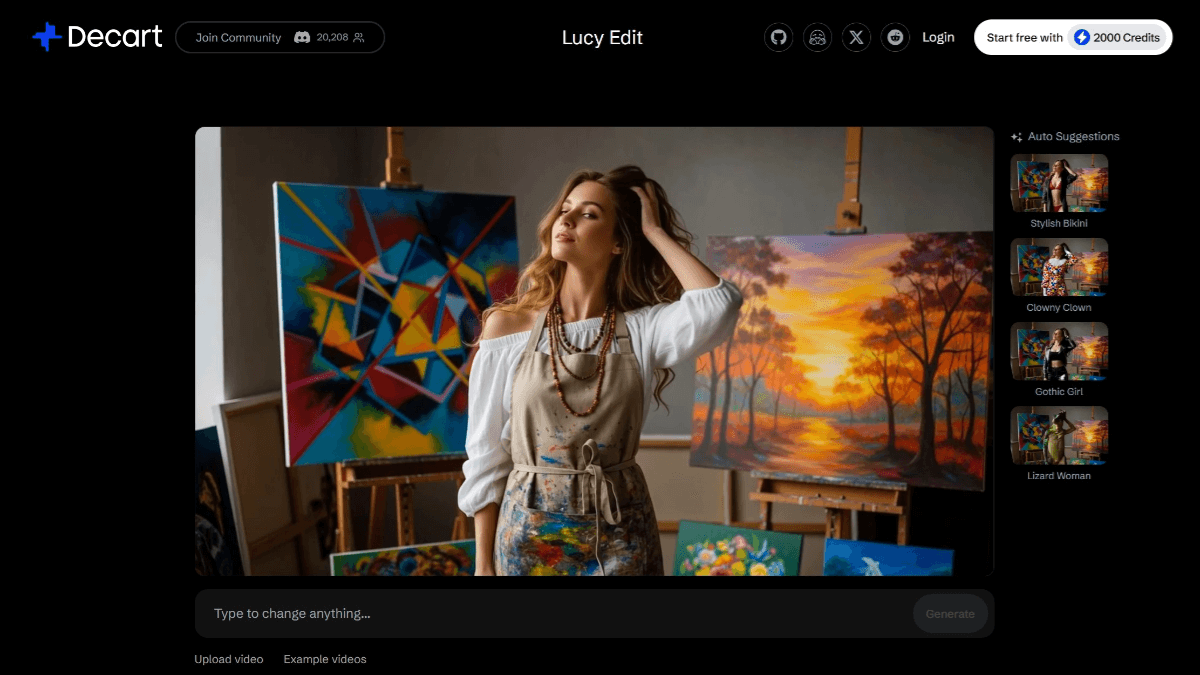
>>展开阅读
Android 有许多支持 OpenVPN 协议的第三方客户端。我们最推荐的是 "OpenVPN for Android",可以从 Google Play 或者 GitHub 上下载。
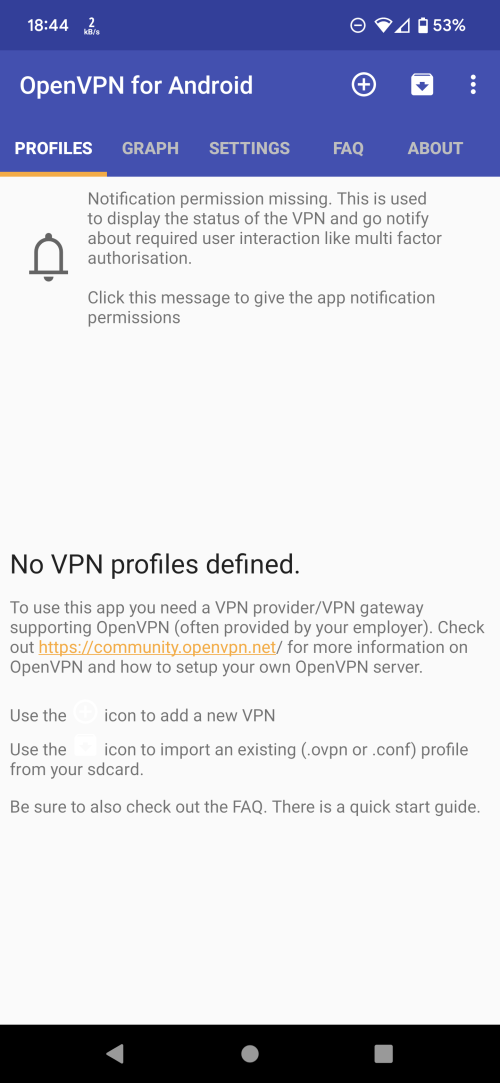
>>展开阅读
OpenVPN是一款流行的开源VPN软件,它可以帮助用户在Android设备上安全地连接到远程网络。本文将为您提供详细的步骤,帮助您在Android设备上下载和配置OpenVPN,轻松实现快速上手。
>>展开阅读
我们在群晖nas里安装VPN Server 套件可以把我们的群晖nas变成一个VPN服务器,我们可以安全的在远端存取Synology NAS 局域网内分享的资源,群晖的VPN server整合了常用的通讯协定: PPTP、OpenVPN 、 L2TP/IPSec,当我们启用了nas的vpn服务,会影响系统的网络性能。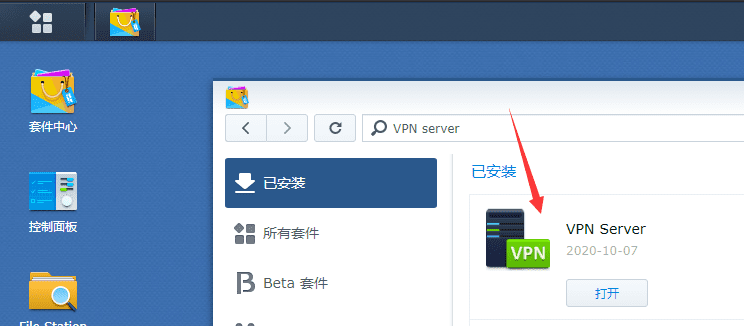
>>展开阅读
GPT-5-Codex 是 OpenAI 推出的强大的编程优化模型,基于 GPT-5 进一步强化,专为软件工程师设计。模型能快速生成高质量代码,支持多种编程语言,且能优化现有代码提升性能。在代码审查方面,模型能精准发现关键缺陷,提供详细的审查报告,帮助开发者快速定位和修复问题。GPT-5-Codex 具备出色的交互式编程能力,支持在交互式会话中快速响应简单任务。模型支持多模态输入,能处理图片输入,适用前端设计和 UI 任务,支持展示工作进度的截图,为开发者提供直观反馈。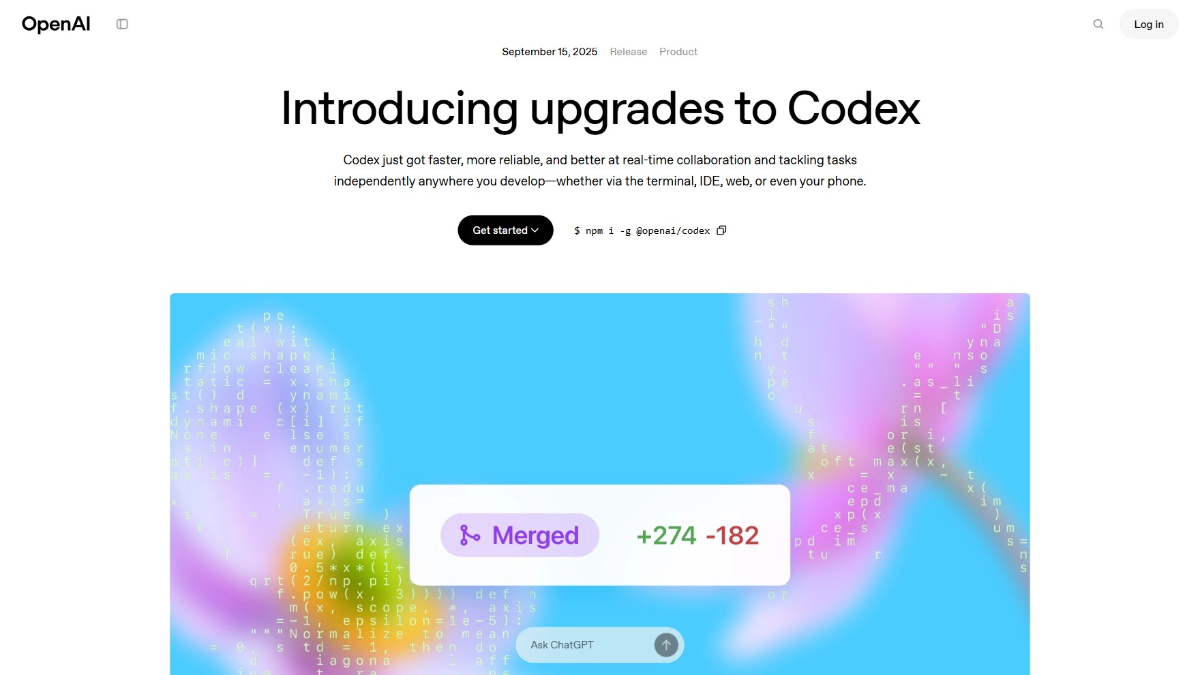
>>展开阅读
《Staying ahead in the age of AI》是OpenAI推出的AI领导力指南,助力企业领导者在AI时代保持竞争优势。指南指出AI发展迅猛,模型发布速度加快、成本降低,企业采用速度远超以往。基于OpenAI与多家公司的合作经验,指南提出五个核心原则:对齐(Align)、激活(Activate)、放大(Amplify)、加速(Accelerate)和治理(Govern)。原则从战略制定到员工培训,从成功案例分享到项目快速推进,再到负责任的AI使用,全方位覆盖,为企业在AI浪潮中脱颖而出提供清晰的行动框架和实践建议。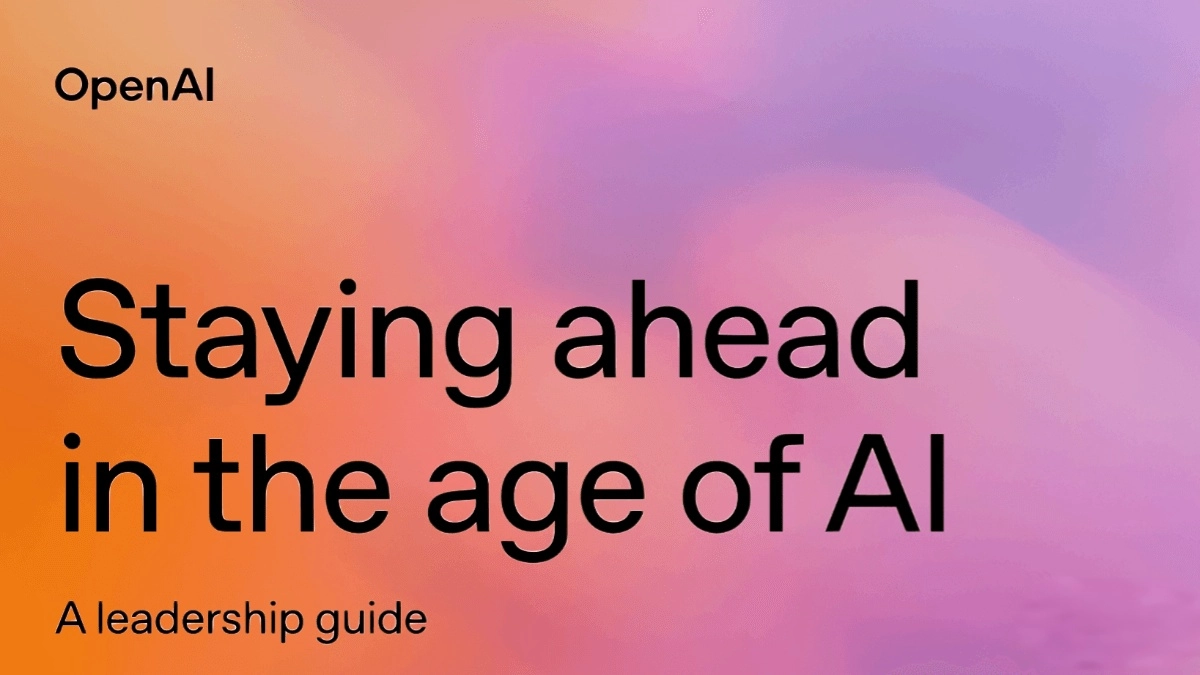
>>展开阅读
MCP Registry 是 GitHub 推出的集中化平台,能帮助开发者更便捷地发现和安装 MCP 服务器。MCP Registry 的出现,让开发者能在一个地方快速找到所需的 AI 工具,极大地简化使用流程,提高开发效率。MCP Registry 是支持 GitHub Copilot、AI Agent 等所有基于 MCP 协议的工具,推动开放和互操作的生态系统发展。通过集中管理和规范化的注册流程,MCP Registry 降低使用分散 MCP 服务器带来的安全风险,为开发者提供更可靠的使用体验。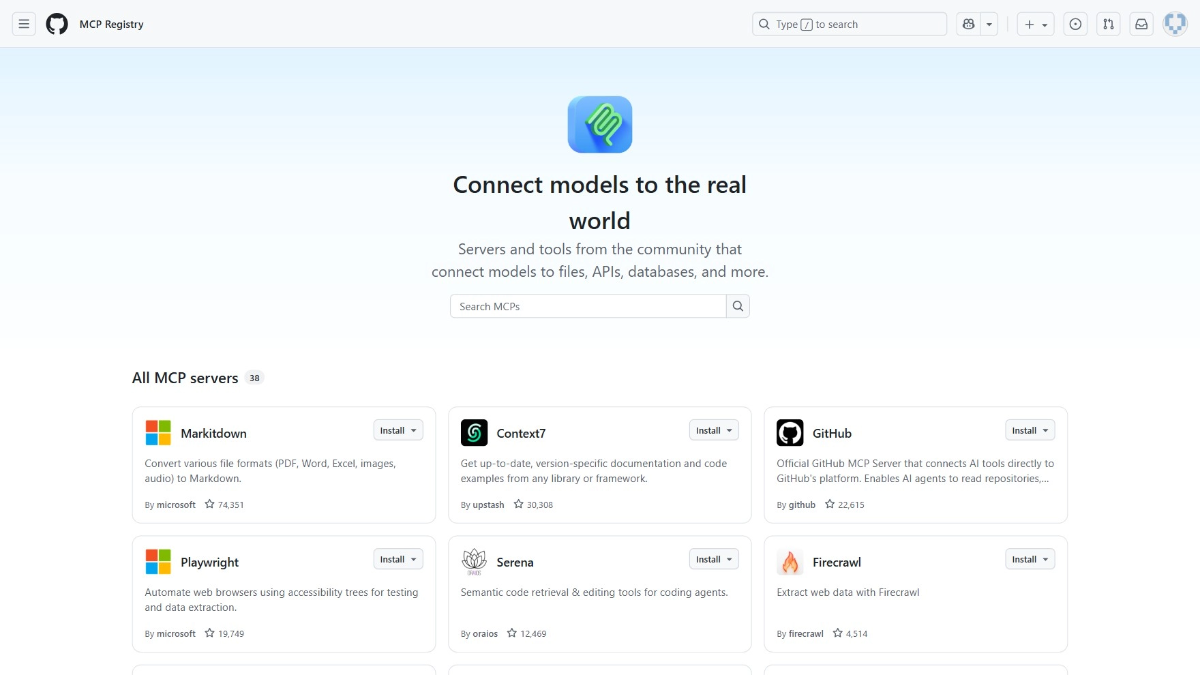
>>展开阅读
据 Tech星球 的报道,微软疑似在 Windows 暗藏针对中国用户 “后门”,此次微软 “后门事件” 争议的核心,是名为 UCPD.sys 的系统组件,它表面是保护 “恶意软件” 随意更改默认浏览器或文件打开方式的工具。实际却被曝在注册表深层隐藏加密数据、动态释放未知程序,且仅对中国地区用户强制开启数据收集机制。从事网络安全的技术员 @玄道 在公众号发文称,技术分析发现,UCPD.sys 会先检测系统区域,若为中国大陆、中国香港、中国澳门或中国台湾,将强制开启数据收集与上报机制;而在欧美地区,这些机制完全不会触发。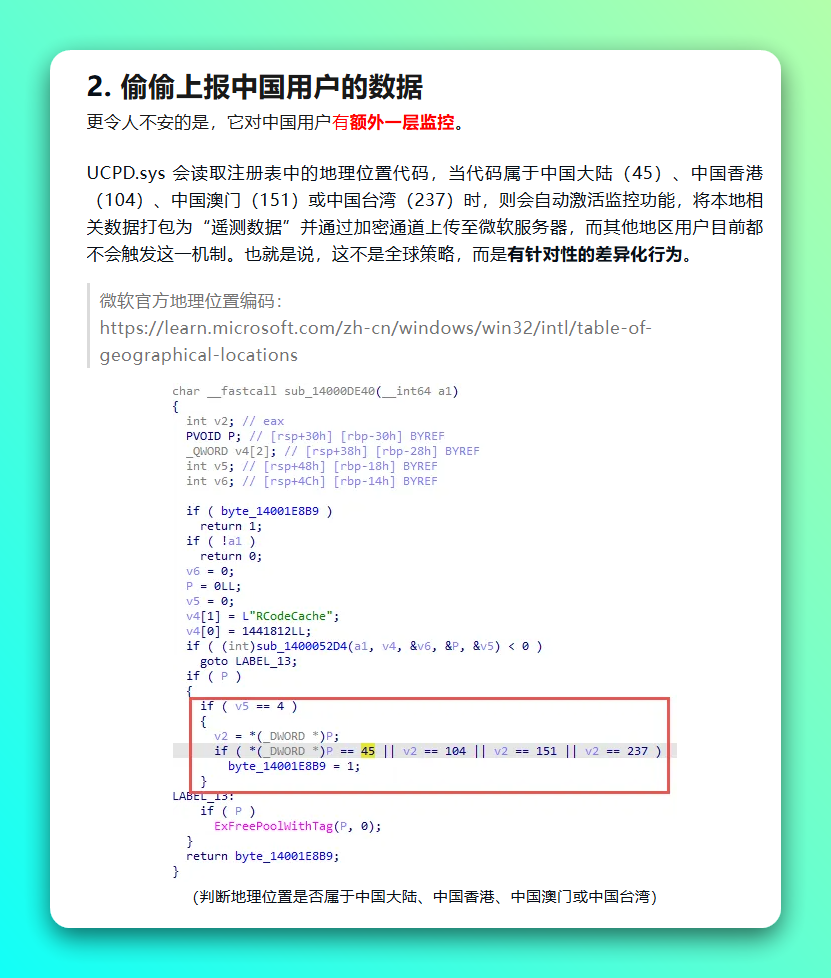
>>展开阅读
- «
- 1
- ...
- 20
- 21
- 22
- 23
- 24
- 25
- 26
- ...
- 121
- »